Co to DPI w myszce? Jak sprawdzić DPI myszki?
Spis treści:
Myszka komputerowa to z pozoru proste narzędzie, służące do porozumiewania się z komputerem przy pomocy ruchu dłoni. Co jednak sprawia, że wraz z tym, jak przesuwamy myszkę po podkładce, na monitorze przesuwa się kursor? To sensor, który znajduje się na spodzie praktycznie każdego modelu gryzonia. Dzięki fizycznym właściwościom odbicia światła możliwa jest konwersja rzeczywistego ruchu na wirtualny.
Co zatem wpływa na zależność między ruchem myszy na podkładce a ruchem na monitorze? Jak to się dzieje, że dany odcinek pokonany na podkładce zmienia się w konkretny dystans na ekranie monitora? Dlaczego niektóre myszy są wolniejsze, a inne szybsze? Jednym z kluczowych parametrów myszy optycznej i myszy laserowej jest czułość sensora wyrażana w DPI. Właśnie temu zagadnieniu poświęcamy niniejszy materiał.
Polecane myszki gamingowe – specjalnie dla Ciebie!
Co to DPI w myszce?
DPI w myszce to wskaźnik, co do którego warto mieć pewną podstawową wiedzę. Najczęściej parametr ten stosujemy w odniesieniu do komputerowej myszki. Co to DPI? Skrót pochodzi od angielskiego zwrotu – Dots Per Inch, który oznacza punkty na cal i oznacza długość, jaką może pokonać kursor myszki na ekranie po jej przesunięciu o 1 cal (1 cal = 25,4 milimetrów = 2,5 centymetra).
DPI jest jednym z najważniejszych parametrów myszki komputerowej. Jak rozdzielczość myszy DPI wpływa na jej funkcjonowanie? Im wyższą wartość Dots Per Inch ustawimy, tym płynniejsze będą ruchy kursora i kontroler będzie sprawniej odczytywał nasze poruszenia ręką. Na ekranie przełoży się to na wrażenie szybszego ruchu. Taka sama odległość pokonana na podkładce przełoży się na znacznie dłuższy dystans na ekranie. Jeśli mamy w myszce komputerowej niskie DPI, jej czułość będzie niska i, by wykonać szerszy ruch na ekranie, może to od nas wymagać przesuwania ręki nawet po całym biurku, a czasem nawet odrywania myszy od blatu i ponownego stawiania jej w miejscu umożliwiającym dalszy ruch. O wiele wygodniej byłoby, gdyby cały obszar roboczy mieścił się w zasięgu naszego nadgarstka, prawda?
Jak sprawdzić DPI myszki?
Ile DPI w myszce, którą obecnie używasz? By się o tym dowiedzieć, istnieje kilka różnych metod. W tym, paragrafie opiszemy najlepsze sposoby na sprawdzenie aktualnego ustawienia parametru DPI w gryzoniu.
Aby sprawdzić DPI myszki, najprostszym sposobem jest odwiedzenie strony internetowej producenta i wyszukanie swojego modelu w specyfikacji technicznej. Tam zazwyczaj znajdziesz dokładną wartość DPI, jaką oferuje Twoja myszka, co pozwala szybko zweryfikować jej parametry bez konieczności instalowania dodatkowych narzędzi. Warto jednak pamiętać, że będzie to dotyczyć podstawowych modeli, które nie oferują możliwości zmiany poziomu DPI.
Jeśli nie możesz znaleźć tych informacji lub chcesz uzyskać bardziej precyzyjny wynik, alternatywną metodą będzie skorzystanie z internetowych narzędzi typu DPI Analyzer. Wystarczy przesunąć myszkę o określoną odległość na podkładce, a kalkulator online obliczy rzeczywiste DPI na podstawie ruchu kursora na ekranie. To rozwiązanie jest szczególnie przydatne, gdy nie masz dedykowanego oprogramowania do swojej myszy.
W przypadku myszek gamingowych lub zaawansowanych modeli często dostępne jest dedykowane oprogramowanie producenta, takie jak Logitech G Hub czy Razer Synapse. Po zainstalowaniu i uruchomieniu programu możesz nie tylko sprawdzić aktualne ustawienia DPI, ale także je zmieniać i dostosowywać do własnych potrzeb, co zapewnia największą kontrolę nad czułością urządzenia.
Wiesz już, jak sprawdzić DPI myszy – teraz pora dowiedzieć się, jak dokonywać zmian tego parametru. I przy okazji: myszka gamingowa bezprzewodowa będzie doskonałym pomysłem – sprawdź, co dla Ciebie przygotowaliśmy.
Jak zmienić DPI myszki?
Wiele obecnych modeli myszy komputerowych oferuje pracę w szerokim zakresie liczbowym, który dotyczy DPI. Przykładowo, nie będzie kłopotem, aby zakupić mysz z czułością od 100 do 25600 DPI – lub więcej! Oznacza to, że zmiana tego parametru będzie zależna od decyzji użytkownika – więc jak zmienić DPI myszki?
Najprościej można zmienić DPI w myszkach z dedykowanymi do tego przyciskami. Wystarczy klikać tyle razy, ile zaleca producent, aby osiągnąć określoną rozdzielczość. Regulacja odbywa się skokowo, na kilku poziomach. Najczęściej też dany wybór będzie akcentowany odrębnym kolorem, jeżeli myszka posiada podświetlenie lub diodę sygnalizacyjną.
Warto również wiedzieć, jak zmienić czułość myszy w inny sposób. Można to zrobić z poziomu Panelu Sterowania. W ustawieniach sprzętu należy wyszukać podłączoną mysz i za pomocą suwaka ustawić określoną wartość, która jest dostosowana do naszych potrzeb.
Wreszcie dedykowane oprogramowanie do konkretnego modelu myszki jest dużym ułatwieniem w trakcie ich obsługi. Dostarcza wielu potrzebnych informacji, a ponadto pozwalają programować sprzęt, w zależności od potrzeb. Można na bieżąco kontrolować ustawienia sprzętu, a przede wszystkim parametr, jakim jest DPI. Możliwość regulacji czułości myszki z poziomu oprogramowania jest jednym z największych atutów. Odbywa się w bardzo prosty sposób, bez najmniejszych problemów. Co więcej, po kilku kliknięciach DPI jest ustawione tak, jak tego oczekiwaliśmy.
Poszukujesz nowej myszki pod daną grę PC? Sprawdź:
Wyższe czy niższe DPI lepsze?
Znasz już odpowiedź na pytanie „DPI co to?”, ale kwestia ta może rodzić kolejne niewiadome. Skoro mysz komputerowa może pracować zarówno z wysokim, jak i niskim wskaźnikiem DPI, który z nich będzie najlepszy? Tutaj nie ma jednej i konkretnej odpowiedzi, gdyż DPI w myszce powinno być dopasowane do indywidualnych preferencji każdego użytkownika. Ważne jest, aby była możliwość dopasowania tego parametru do aktualnych warunków pracy.
Poniżej przygotowaliśmy przegląd głównych zalet i wad zarówno niskiego wskaźnika DPI, jak i wysokiego. Zapoznaj się z nimi i odpowiedz sobie na pytanie co jest lepszym rozwiązaniem.
Zalety wysokiego DPI:
- Szybszy ruch kursora – pozwala na szybszą obsługę myszy, co jest szczególnie przydatne w grach wymagających szybkości, choć kosztem precyzji.
- Większa responsywność – przy wysokich ustawieniach DPI mysz reaguje niemal natychmiast na ruch nadgarstka, co ułatwia wykonywanie różnych operacji.
- Dzięki szybszemu ruchowi kursora, wysokie DPI jest korzystne zwłaszcza przy korzystaniu z monitorów o wysokiej rozdzielczości.
Wady wysokiego DPI:
- Nadmierna czułość – dla niektórych graczy, zwłaszcza tych preferujących precyzyjne ruchy, bardzo wysokie DPI może być zbyt wrażliwe, co utrudnia dokładne celowanie i często prowadzi do przelatywania nad celem.
- Drżenie kursora – przy zbyt wysokim DPI nawet najmniejsze drgania ręki mogą powodować niestabilność kursora, co negatywnie wpływa na precyzję.
Zalety niskiego DPI:
- Precyzja i kontrola – niższe DPI jest szczególnie przydatne w grach FPS, gdzie kluczowe jest celowanie. Większość profesjonalnych graczy korzysta z bardzo niskiego DPI, by mieć pełną kontrolę nad celownikiem.
- Płynny ruch kursora – obniżenie DPI eliminuje drżenie kursora, co przekłada się na bardziej płynny i stabilny ruch.
Wady niskiego DPI:
- Wolniejszy ruch – to jedna z głównych wad niskiego DPI: niższa szybkość ruchu kursora kosztem większej precyzji.
- Większa potrzeba ruchu – przy niskim DPI użytkownik musi wykonywać znacznie większe ruchy ręką, by przesunąć kursor na ekranie.
- Większe zapotrzebowanie na przestrzeń – gracze korzystający z niskiego DPI często potrzebują więcej miejsca na biurku oraz większej podkładki, aby swobodnie operować myszą.
Wybór odpowiedniego ustawienia DPI jest kwestią indywidualną i zależy od preferencji użytkownika. Niektóre ustawienia mogą być teoretycznie korzystne w określonych sytuacjach, ale nie sprawdzą się u każdego.
Aby znaleźć najlepsze DPI dla siebie, wypróbuj różne ustawienia w różnych grach i zadaniach, i wybierz to, które jest dla Ciebie najwygodniejsze.
Znajdziesz w Morele
Myszka Razer - Myszka Genesis - Myszka Endorfy - Myszka Redragon - Myszka Corsair


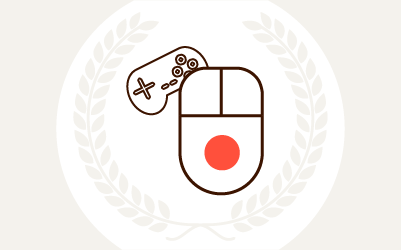
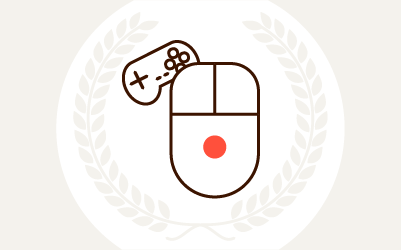

Komentarze (0)